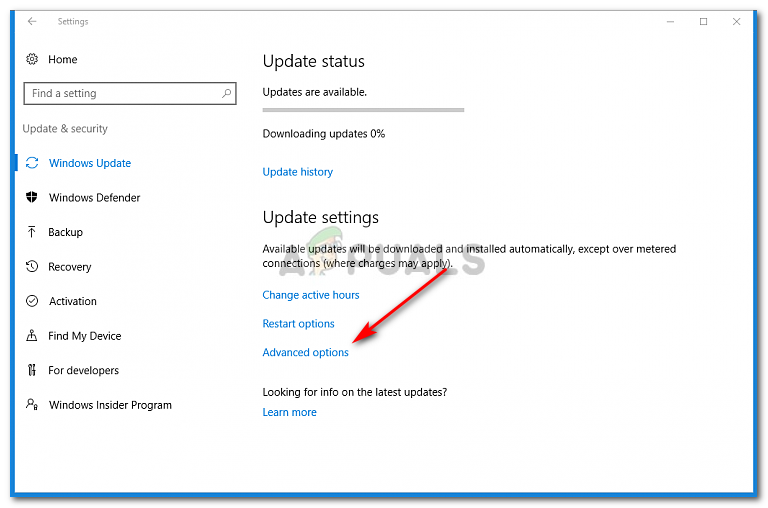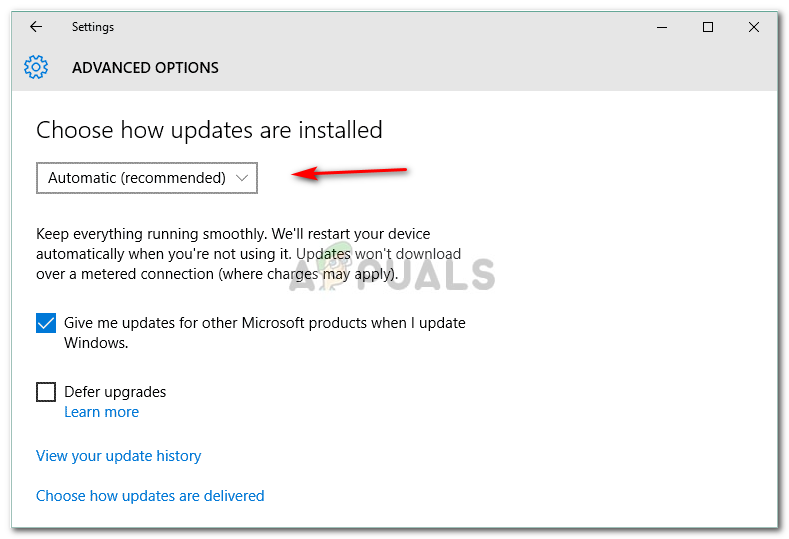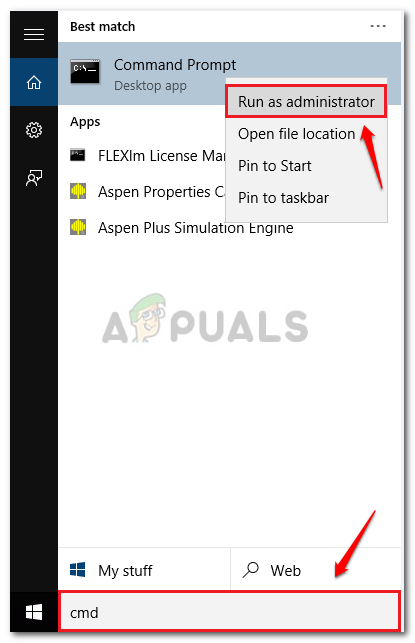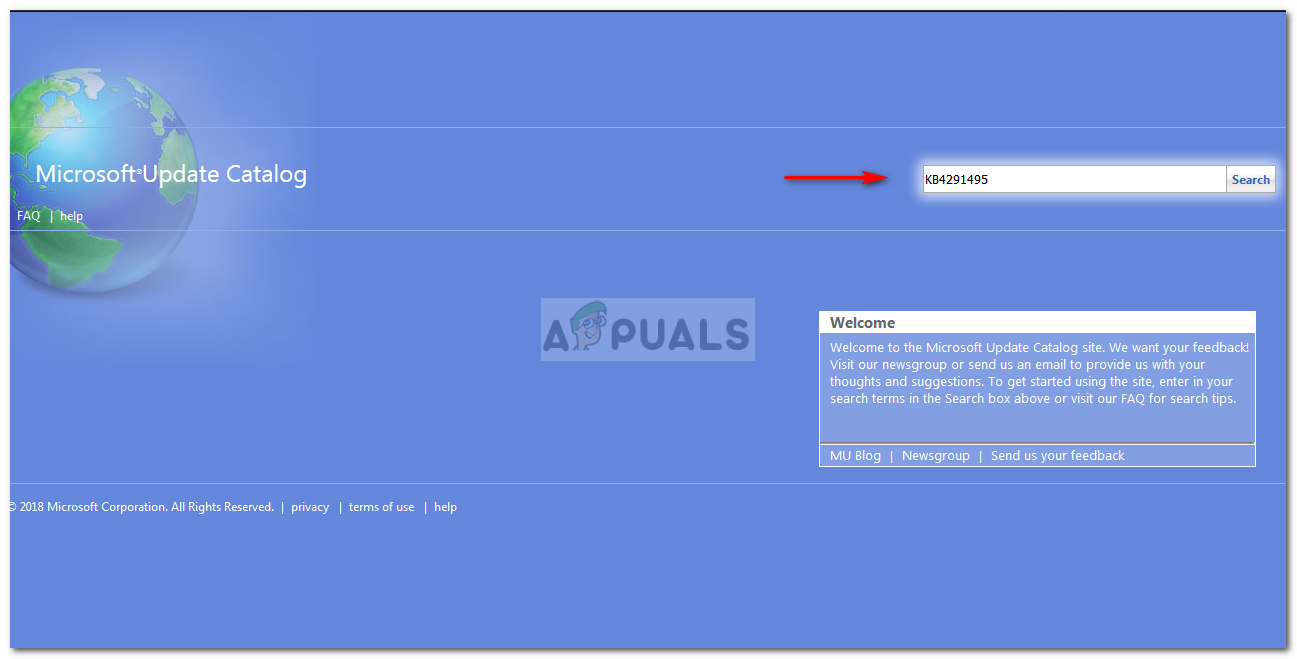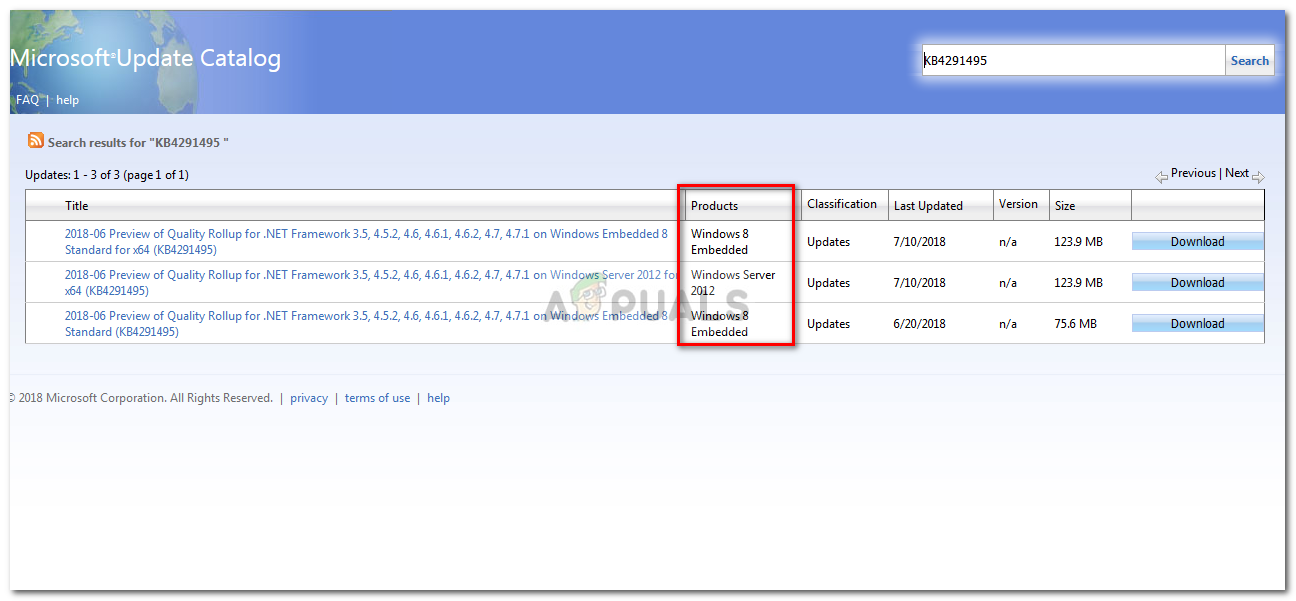Ang mga update na inilabas ng Microsoft para sa Windows ay isang mahalagang sangkap. Ang lahat ng mga tao doon na gumagamit ng operating system ng Windows ay laging nagpapasalamat para sa mga bagong pag-update at paglabas. Naka-pack na may mga pag-aayos ng seguridad, marami pang katatagan, mga pag-aayos ng bug at mga bagong driver para sa iyong hardware, karamihan sa mga gumagamit ay may posibilidad na mai-install ang mga bagong pag-update nang hindi binibigyan ito ng isang pangalawang pag-iisip o hindi nakikita ang mga nilalaman ng pag-update. Gayunpaman, para sa ilan sa kanila, ang pag-update ng kanilang system ay nagiging lubos na gawain habang nakaharap sila sa mga isyu na ganap na hindi nila alam.
Kapag ang mga pag-update sa Windows ay hindi napunta sa paraan na dapat nilang gawin, karaniwang binabalik at naalis nila ang pag-update, na may potensyal na ginulo ang iyong mga file ng system at nagpapakita ng isang error code. Ang ‘ Error 0x80092004 ’Ay walang kataliwasan dito.

Error 0x80092004
Ano ang sanhi ng Pag-update na Nabigo sa Error 0x80092004?
Tuwing nakatagpo ka ng error na ito, ang iyong system o hardware ay hindi masisisi sa halip na ang pag-update na itinulak ng mismong Microsoft. Samakatuwid, ang mga sanhi ay -
- Pag-update ng kaguluhan mula sa Microsoft . Maaari mong harapin ang error na ito sa tuwing susubukan mong mag-install ng isang pag-update na pinakawalan lamang (na karaniwang naglalaman ng mga bug at error) nang hindi naghihintay para sa isang tugon mula sa komunidad.
- Nasirang mga file ng system . Kung sinusubukan mong i-update ang iyong aparato habang ang iyong mga file ng system ay nasira, maaaring lumitaw ang error at hindi ka makakapagpatuloy.
Ngayong alam na natin ang tungkol sa error at sanhi nito, ano ang maaaring magawa ng isang posible upang malutas ito? Sa gayon, pinili namin ang pinakamabisang mga solusyon sa internet upang matulungan kang matanggal sa isyung ito.
Solusyon 1: Pag-download ng Update sa Servicing Stack
Ginagamit ang isang Update sa Stack ng Serbisyo upang mai-update ang Component Batay sa Paglilingkod na responsable sa pag-install ng mga pag-update sa operating system.
Upang magsimula, dapat mong i-download ang pinakabagong Update sa Serbisyo Stack (SSU) para sa iyong bersyon sa Windows at i-install ito. Mag-ingat na bago mo patakbuhin ang SSU, tiyaking patayin ang mga awtomatikong pag-update. Upang gawin iyon:
- Pindutin ang Winkey at buksan Mga setting .
- Pumili Pag-update sa Windows .
- Mag-click sa ' Mga Advanced na Pagpipilian '.
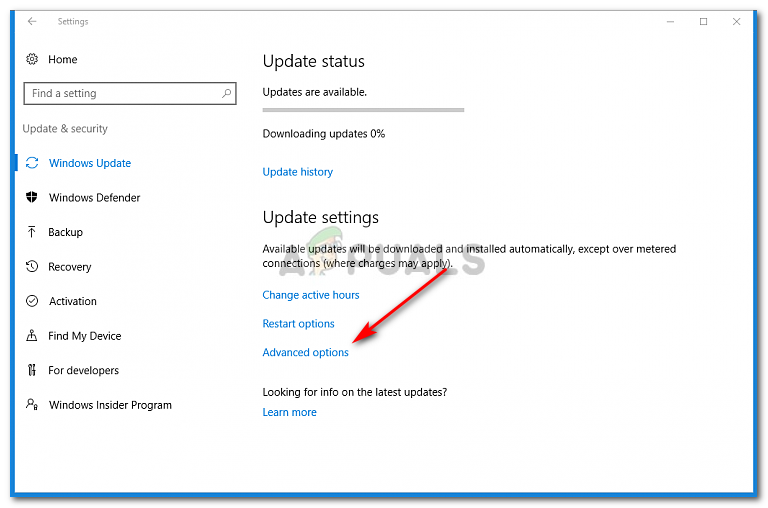
Mag-click sa Mga Advanced na Pagpipilian
- Piliin ang 'Huwag kailanman' upang ma-OK ang OK.
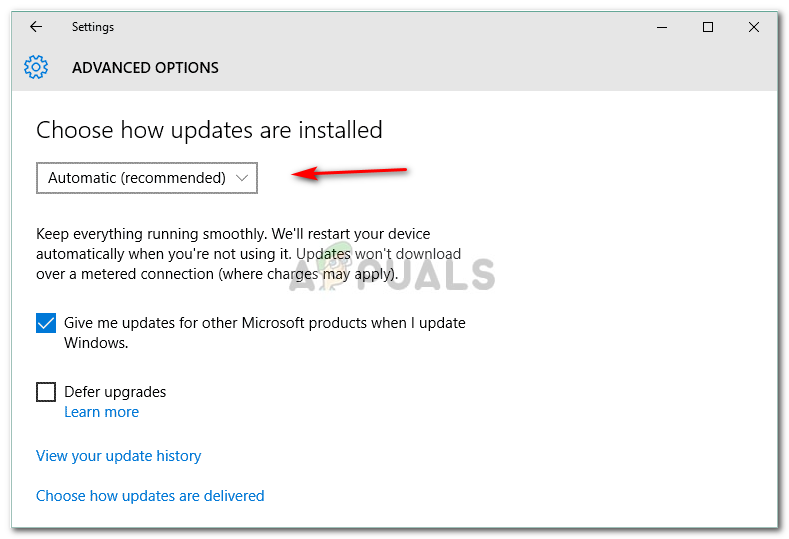
Piliin Huwag kailanman mula sa drop-down na listahan.
- I-restart ang iyong aparato.
Kapag nag-restart ang iyong aparato, i-install ang SSU at pagkatapos ay subukang i-update ang iyong mga windows sa pamamagitan ng pag-on ng mga awtomatikong pag-update. Sundin ang parehong pamamaraan tulad ng nasa itaas ngunit piliin ang ‘ Awtomatiko ’Habang binabago ang mga setting ng pag-update upang i-on ang mga awtomatikong pag-update.
Solusyon 2: Ayusin ang Mga Nasirang File ng System
Kung ang pag-install ng SSU ay hindi gagana para sa iyo, huwag mag-alala maaari mo pa ring malutas ang problema. Bago mo i-update ang iyong aparato, siguraduhin naming tiyakin na walang mga masirang file ng system sa iyong PC na humihinto sa iyong aparato mula sa pag-update. Para dito:
- Buksan Start Menu at pumasok cmd .
- Mag-right click sa cmd at piliin ang ‘ Patakbuhin bilang isang Administrator '.
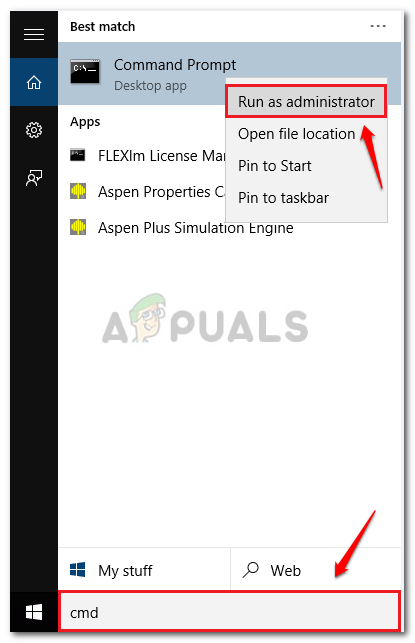
Piliin ang Run as a administrator
- Kapag naglo-load ang cmd, i-type ang sumusunod na utos at pindutin ang enter:
DISM.exe / Online / Cleanup-image / Restorehealth

I-paste ang command hit enter.
Ito ay kukuha ng ilang sandali kaya tiyaking maghintay para dito.
- Kapag natapos na iyon, mag-type sa:
sfc / scannow

Mga pag-scan para sa mga nasirang file.
Matapos itong makumpleto, lumabas cmd at subukang i-update ang iyong aparato.
Solusyon 3: Pag-aalis ng Faulty Update
Maaaring isang posibilidad na ang iyong pag-update ay hindi naka-install nang maayos at ngayon ikaw ay natigil sa isyung ito. Sa ganitong kaganapan, kailangan mong alisin ang pag-update at subukang muli. Narito kung paano alisin ang mga package:
- Buksan ang Start Menu at patakbuhin ang cmd bilang isang administrator.
- Isa-isang ipasok ang mga sumusunod na utos:
dism.exe / online / alisin-package /packagename:Package_for_RollupFix_Wrapper~31bf3856ad364e35~amd64~~16299.248.1.17 dism.exe / online / tanggalin-package /packagename:Package_for_RollupFix_Wrapper~31bf3856ad364e35~99ddd alisin-package /packagename:Package_for_RollupFix~31bf3856ad364e35~amd64~~16299.192.1.9

Tinatanggal ng DISM ang Mga Pakete
Mangangailangan ang iyong aparato ng isang pag-reboot pagkatapos nito.
3. Kapag nag-reboot ang iyong aparato, buksan muli ang cmd bilang isang administrator at ipasok ang sumusunod na utos:
Dism.exe / online / Cleanup-Image / StartComponentCleanup

I-paste ang utos at pindutin ang enter.
Sa pagkumpleto, subukang i-update muli ang iyong PC.
Solusyon 4: Manu-manong Pag-install ng Update
Kung magpapatuloy pa rin ang iyong problema, ang iyong tanging resort ay ang manu-manong pag-install ng pag-update. Para sa mga ito, kakailanganin mong i-download ang update na sinusubukan mong i-install ang lahat ng ito mula sa website ng Microsoft. Upang mai-download ang pag-update, gawin ang sumusunod:
- Pumunta sa Catalog ng Pag-update ng Microsoft .
- Maghanap sa iyong pag-update, alang-alang sa artikulong ito, gagamitin namin ang KB4291495.
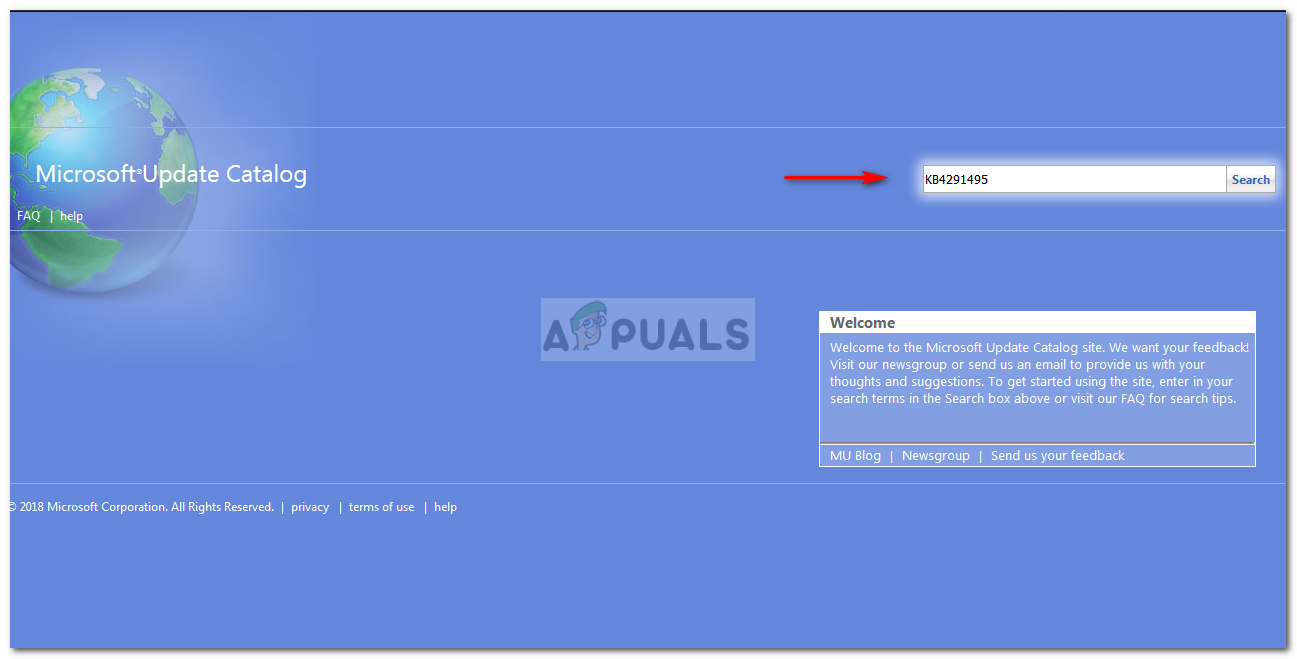
Microsoft Update Catalog Homepage
- Abangan ang Produkto (Bersyon ng Windows) ito ay inilaan sa.
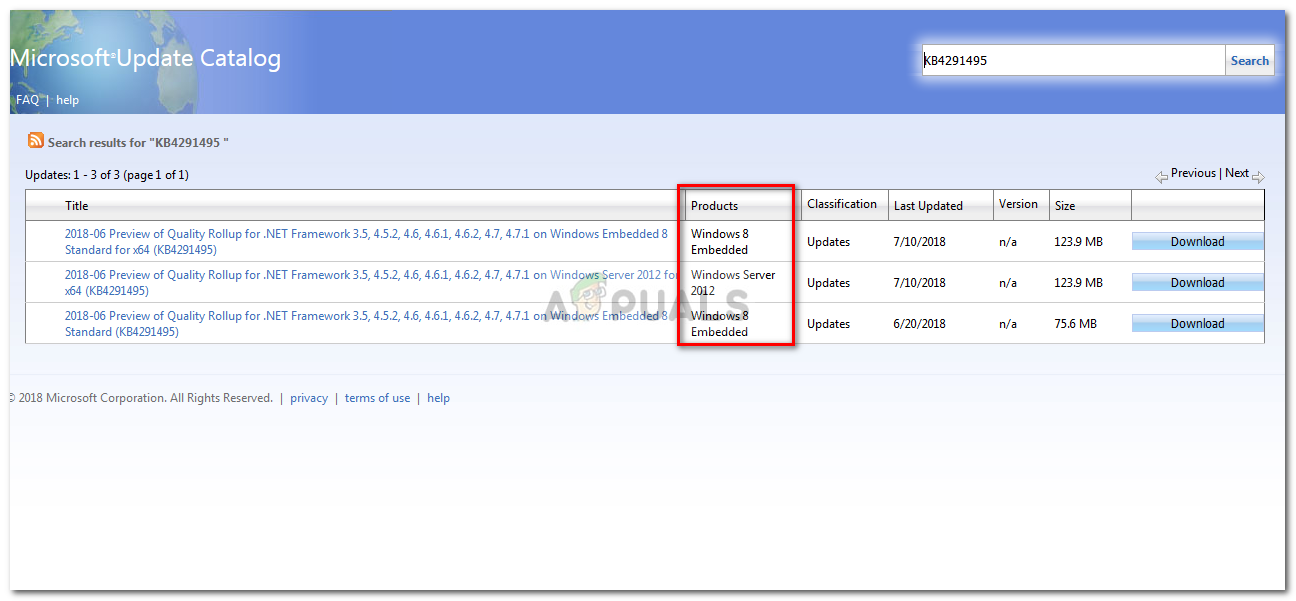
Abangan ang iyong bersyon sa Windows
Kapag nakumpleto ang iyong pag-download, narito kung paano i-install ang pag-update:
- Buksan ang cmd bilang isang Tagapangasiwa .
- I-type ang sumusunod at pindutin ang enter:
wusa C: PATH-TO-UPDATE NAME-OF-UPDATE.msu / tahimik / norestart

Pag-install ng update
Tandaan:
Sinabi ni / tahimik at / norestart sa iyong aparato na huwag muling simulan kapag na-install na ang pag-update. Tiyaking i-restart ang iyong aparato nang manu-mano pagkatapos.
Basahin ang 3 minuto